
Google Home este un nou jucător pe piața dispozitivelor de asistență vocală, unde Amazon Echo a domnit ca învingător fără opoziție de aproape doi ani. Iată cum să configurați dispozitivul Google Home și să începeți să emiteți comenzi vocale complet fără mâini.
Ce este Google Home și de ce aș vrea unul?

Google Home este în esență versiunea Google a Amazon Echo. Vă permite să faceți cam aceleași lucruri pe care le puteți face cu asistentul vocal Android, dar fără să scoateți telefonul pentru a-l utiliza. În schimb, este un dispozitiv independent care stă pe birou, blat sau masă laterală și este întotdeauna gata de mers ori de câte ori doriți să puneți o întrebare sau să emiteți o comandă vocală.
Dacă nu aveți deja un Amazon Echo, dar doriți să vedeți despre ce e vorba, obținerea Google Home este o alternativă pe care o puteți analiza, mai ales că costă doar 129 USD , în timp ce Ecoul este la prețul de 179 dolari .
Desigur, Echo este probabil o opțiune mai bună chiar acum acceptă mai multe dispozitive smarthome , dar Google Home are câteva caracteristici exclusive - cum ar fi accesul la biblioteca de cunoștințe masive Google sau posibilitatea de a vă controla Chromecastul (ceea ce Amazon nu poate face).
LEGATE DE: Cum să configurați și să vă configurați Amazon Echo
Cum să vă configurați Google Home
Configurarea Google Home durează doar câteva minute, după care veți pleca la curse. După ce conectați dispozitivul, acesta va porni automat și de acolo va trebui să descărcați aplicația Google Home pe telefon, care este disponibilă pentru iOS și Android .
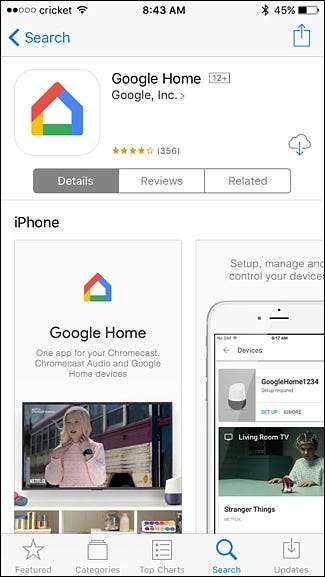
Deschideți aplicația și atingeți „Acceptați” în colțul din dreapta jos al ecranului.

Aplicația vă va informa că Google Home a fost găsit. Apăsați „Continue” pentru a începe procesul de configurare.
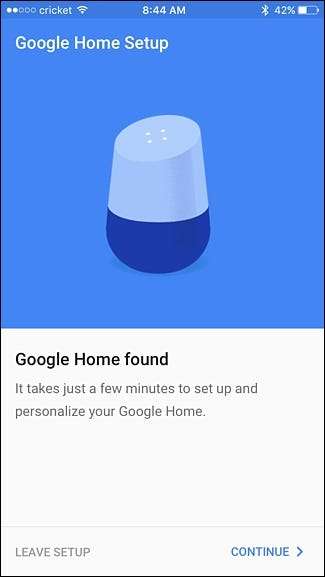
Când aplicația se conectează la Google Home, dispozitivul va reda un sunet de testare pentru a confirma că este conectat. Apăsați pe „Redați sunetul de testare” pentru a începe procesul respectiv.

Atingeți „Am auzit sunetul” în colțul din dreapta jos dacă ați auzit că dispozitivul Google Home emite un sunet. Dacă nu, selectați „Încercați din nou”.
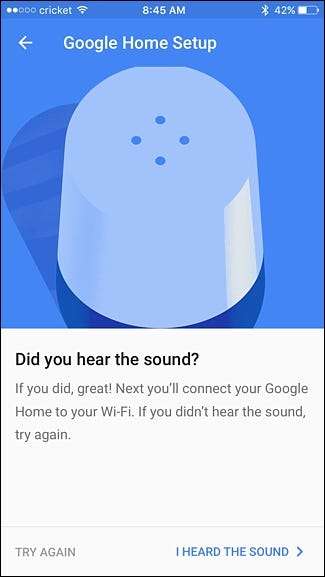
În ecranul următor, veți selecta în ce cameră se află dispozitivul dvs. Google Home. Atingeți pur și simplu „Selectați o cameră” și alegeți o cameră. După ce ați terminat, apăsați „Continuați” în jos în partea de jos.

Apoi, vă veți conecta Google Home la rețeaua Wi-Fi. Apăsați pe „Selectați o rețea Wi-Fi” și selectați-o pe cea din listă.
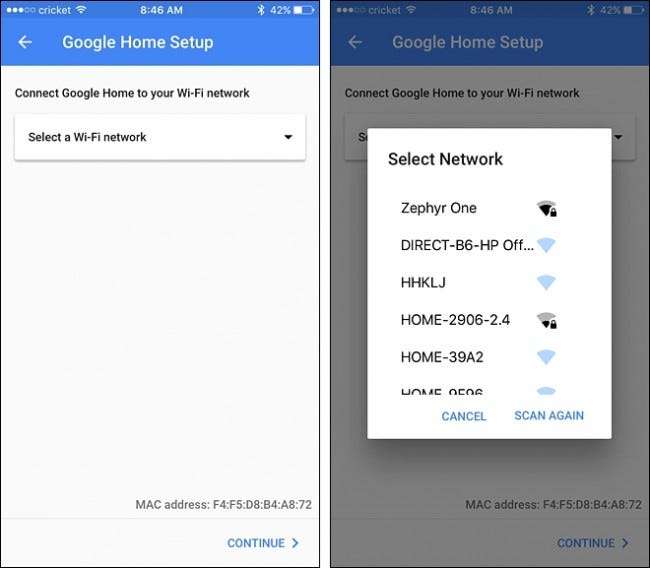
Introduceți parola pentru rețeaua dvs. Wi-Fi și apăsați „Continuați” în partea de jos.
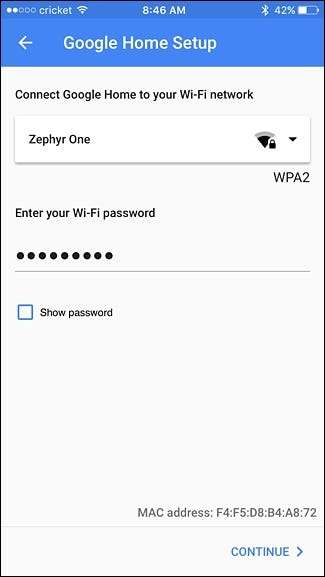
După conectare la Wi-Fi, atingeți „Conectați-vă”.
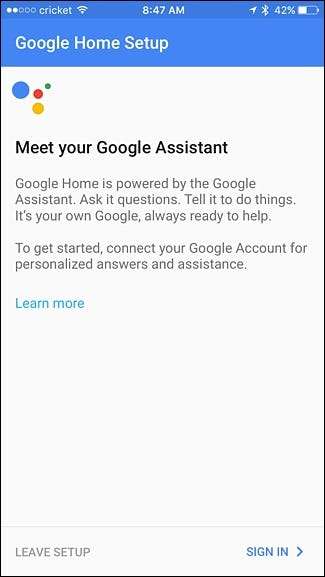
Dacă sunteți deja conectat la alte aplicații Google de pe telefon, contul dvs. Google ar trebui să apară automat. Atingeți „Continuați ca [your name]”. Dacă nu, va trebui să vă conectați la contul dvs. Google înainte de a continua.
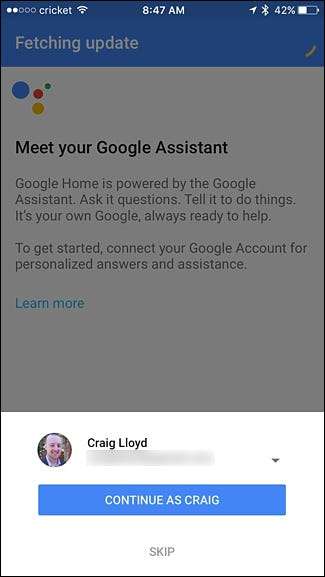
În ecranul următor, veți fi întrebat dacă Google Home vă poate accesa informațiile personale, cum ar fi calendarul, notele, informațiile de zbor etc. Acest lucru permite Google Home să vă ofere rezultate mai bune cu anumite comenzi vocale (cum ar fi să întrebați ce este pe agenda dvs. de azi). Rețineți că oricine din raza de vorbire poate accesa aceste informații. Selectați „Permiteți” sau „Treceți” în partea de jos.

Următorul pas este setarea locației dvs. și acordarea permisiunii Google pentru a o accesa. Aplicația va încerca să vă identifice locația, dar dacă este dezactivată în vreun fel, puteți apăsa pictograma creion în dreapta și puteți introduce manual locația dvs. După ce ați terminat, atingeți „Set Location” în partea de jos.
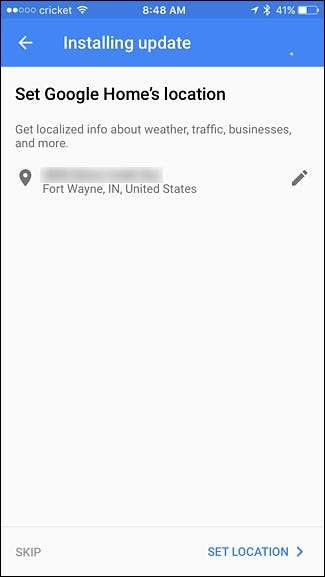
În ecranul următor, puteți alege dacă doriți sau nu să primiți notificări prin e-mail despre cele mai recente știri și informații despre Google Home. Utilizați comutatorul de comutare din dreapta și apoi apăsați pe „Continuați”.
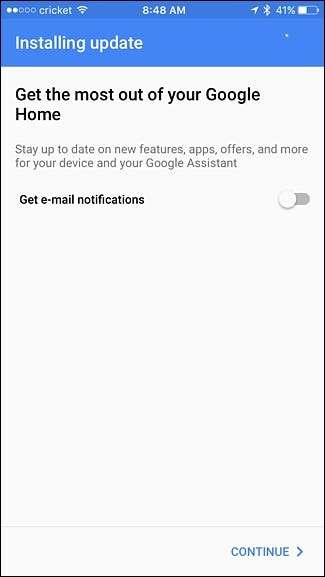
Apoi, veți selecta furnizorul de streaming muzical pe care doriți să îl utilizați cu Google Home. Evident, Google Play Music și YouTube Music sunt opțiuni, dar puteți face link și către Spotify sau Pandora. Apăsați „Continuați” când ați terminat pentru a trece la pasul următor.
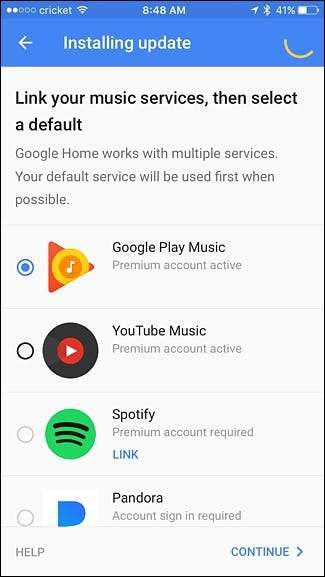
După aceea, este posibil să primiți un mesaj care să spună că Google Home încă se actualizează, așa că stați bine câteva clipe și așteptați să se termine.
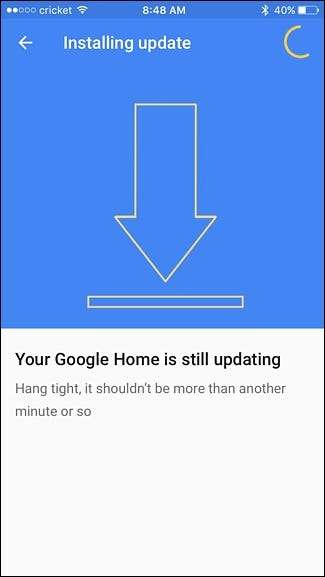
După finalizarea actualizării, va trebui să repornească. Atingeți „Reporniți” în colțul din dreapta jos.
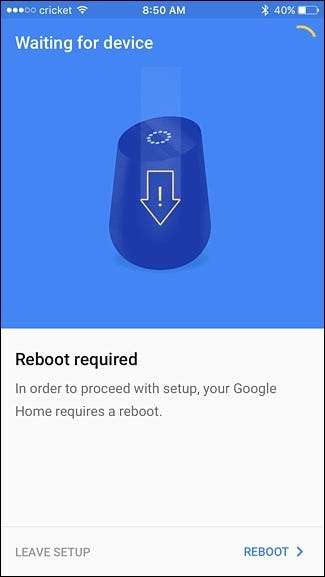
Odată ce repornește, aplicația va spune că configurarea este finalizată. Apăsați „Continue” pentru a trece la tutorial sau selectați „Skip Tutorial”.
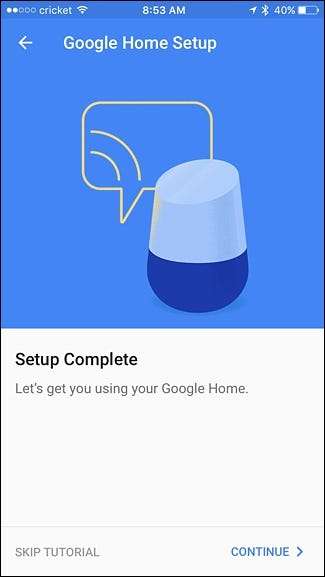
Tutorialul nu constă în altceva decât să vă ofere câteva comenzi vocale pe care le puteți utiliza și vă arată cum să le utilizați. Apăsați „Finalizați tutorialul” pe ultimul ecran pentru a ieși din el.
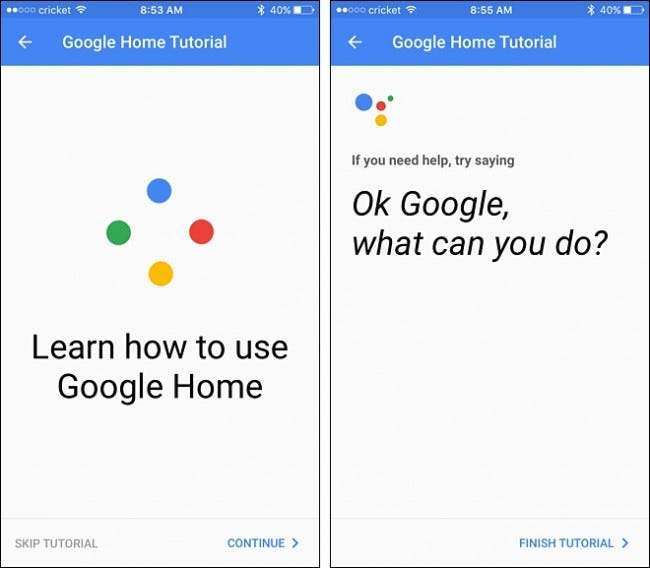
Veți fi apoi condus la ecranul de setări Google Home (unde ar putea fi o idee bună să explorați și să vedeți ce puteți personaliza). Dacă atingeți săgeata înapoi din colțul din stânga sus, veți ajunge la ecranul „Dispozitive” al aplicației, unde Google Home va apărea în listă.
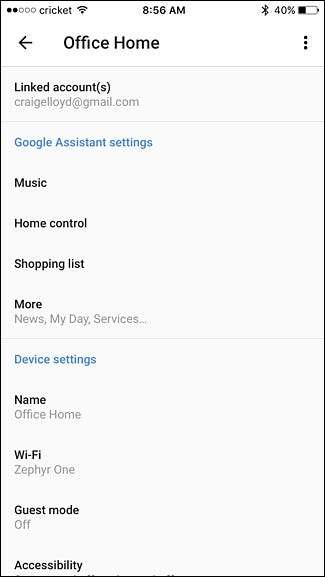
În acest moment, Google Home este gata și puteți începe să îl utilizați. Pur și simplu spuneți „Ok Google” și Google Home va începe să asculte. După aceea, lumea este strida ta.







